Для удобства работы с информацией, данные по работе в модуле разделены на следующие блоки:
Расписание врачей создается во вкладке «Расписание работы врачей» модуля «Регистратура». Как правило, данный раздел заполняет медицинский регистратор клиники.

Как видно на картинке, в левой части расположен календарь, фильтр с выбором кабинета и выбором вида сетки в окне расписания, а также есть возможность выбрать масштаб строки в календаре.
В поле «Кабинеты» можно указать конкретные кабинеты через запятую, расписание в которых нужно вывести на экран.
В поле «Корпус» можно указать, по какому корпусу необходимо вывести расписания на экран.
Для более компактного или более подробного просмотра расписания можно использовать масштаб с указанием шага сетки. При необходимости можно включить отображение только рабочего времени клиники при помощи соответствующей галочки. Рабочее время указывается в настройках системы, подробнее об этом рассказывается в статье «Настройки системы. Мед. учреждения».
Расписание строится по кабинетам. Выбирать период можно на несколько дней вперед, достаточно удерживать кнопку Ctrl и выбрать нужные даты.
Создание расписания
Для создания нового расписания врача необходимо нажать на кнопку создания нового расписания.

Далее появляется окно, в котором мы можем настроить расписание для врача.
Расписание можно создавать на разный период, поэтому желательно заранее знать график работы конкретного врача.
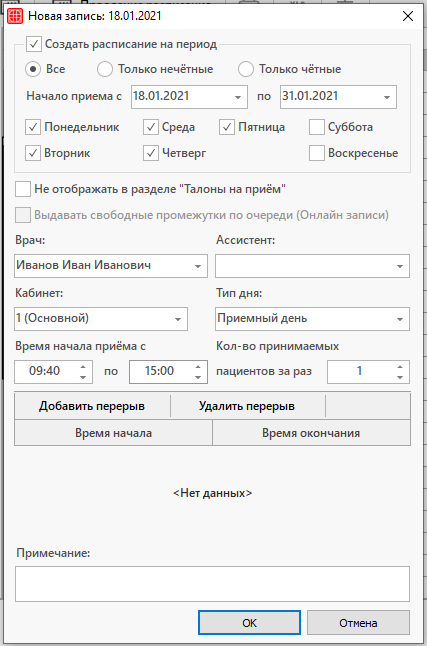
Для создания расписания по дням недели, необходимо установить галочку в чекбоксе «Создать расписание на период». Также имеется возможность установить рабочие часы по четным или нечетным дням, а также на все дни в соответствии с режимом работы клиники и отдельно взятого специалиста.
Далее проставляются рабочие часы врача по дням недели. Указанное время приема будет распространяться на все выбранные вами дни. Если врач начинает прием в разное время график создается снова.
Вводим следующее:
-
- В полях «Начало приема с…» выбираем период, на который создаем расписание;
- В поле «Врач» выбираем нужного врача. Список врачей берется из справочника «Врачи»;
- В поле «Ассистент» выбираем ассистента. Список ассистентов также берется из справочника «Врачи»;
- В поле «Кабинет» выбираем кабинет, в котором будет принимать врач;
- В полях «Время начала приёма с…» указываем рабочее время в выбранные дни недели;
- Также ниже можно добавить и удалить перерыв, нажав на соответствующие кнопки;
- Далее нажимаем на кнопку «Ок».
Чтобы проверить созданное расписание, необходимо выбрать вкладку «Сетка» и снова задать период, после нажать кнопку «Применить». Далее нужно сгруппировать расписание по врачам. Сделать это можно, перетащив заголовок столбца «Врач» на верхнюю область, как это показано по рисунке. После этого мы можем увидеть всех врачей, для которых уже создано расписание.
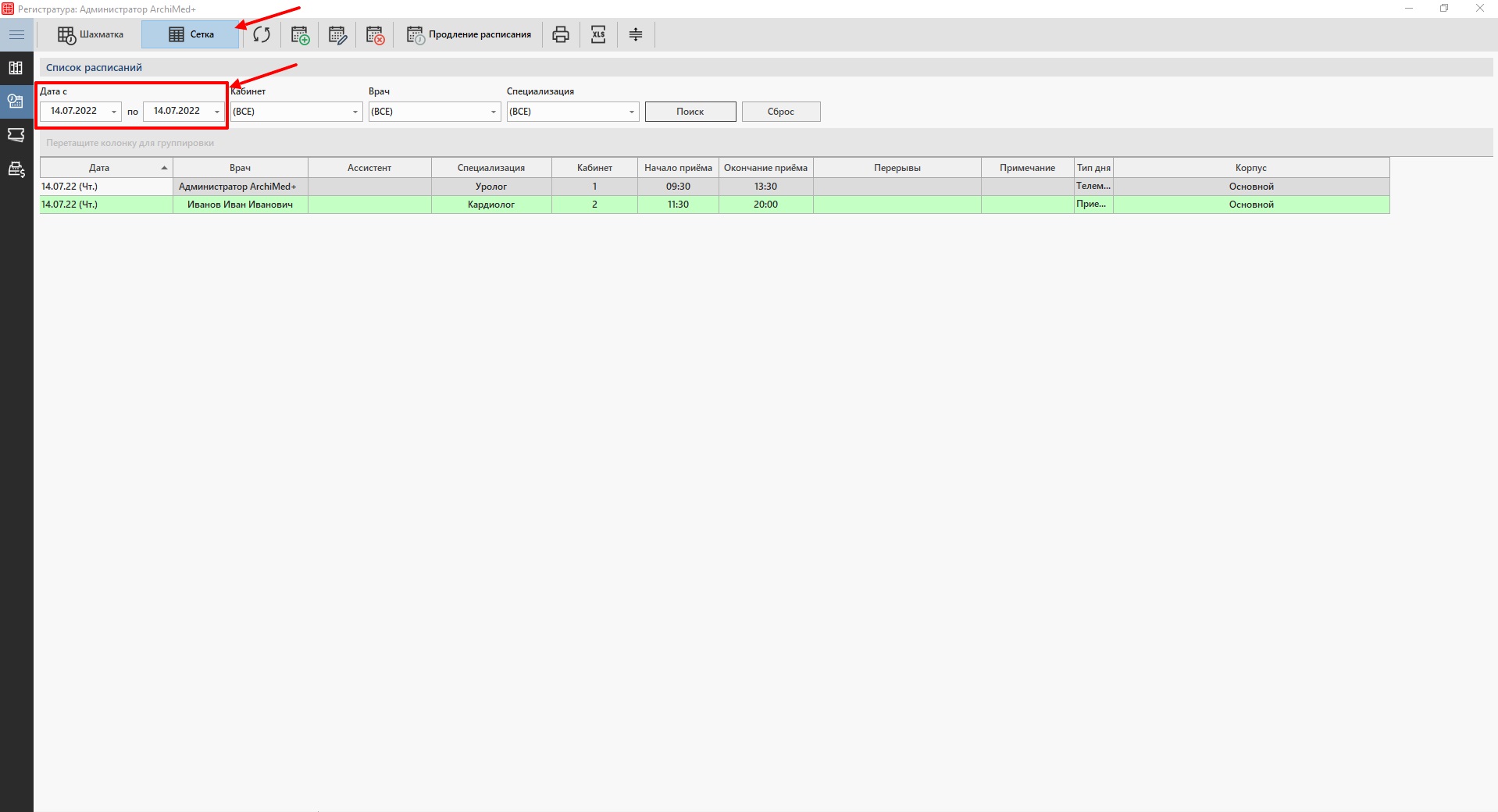
В целом, работа во вкладке «Сетка» бывает удобна для отображения расписания за длительный период, когда в шахматке расписание за 5 или более дней выглядит нечитаемым.
Редактирование расписания
На верхней панели можно продлить существующее расписание. Для этого нажимаем соответствующую кнопку, обновляем даты, на которые распространяется расписание и нажимаем «Продлить».
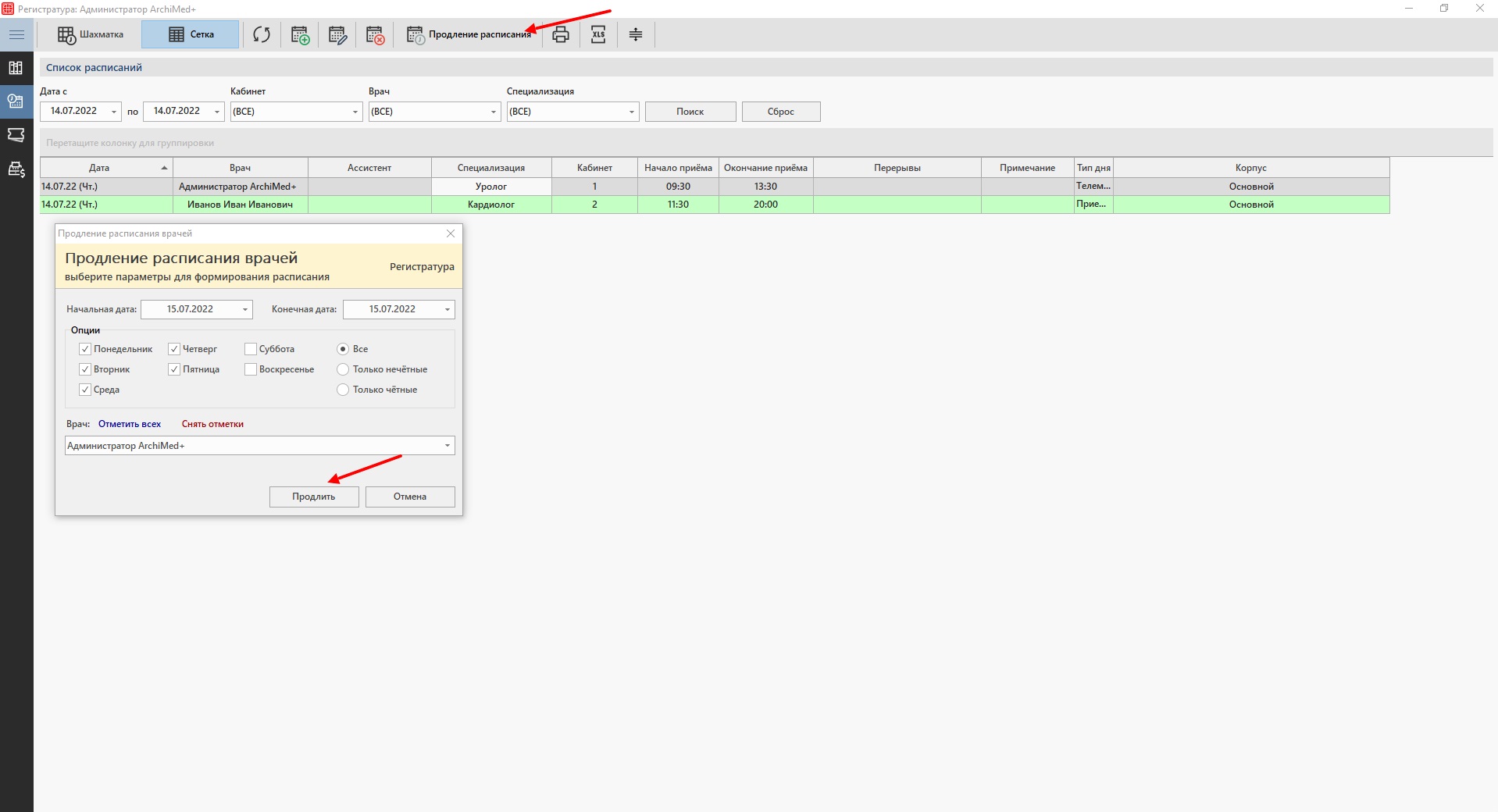
Чтобы удалить или отредактировать уже созданное расписание нужно выбрать эту запись, и правой кнопкой мыши выбрать нужное действие, или же воспользоваться соответствующими кнопками в панели управления.
Удаление расписания
Для удаления ошибочно созданного расписания достаточно нажать правой кнопкой мыши на на него.
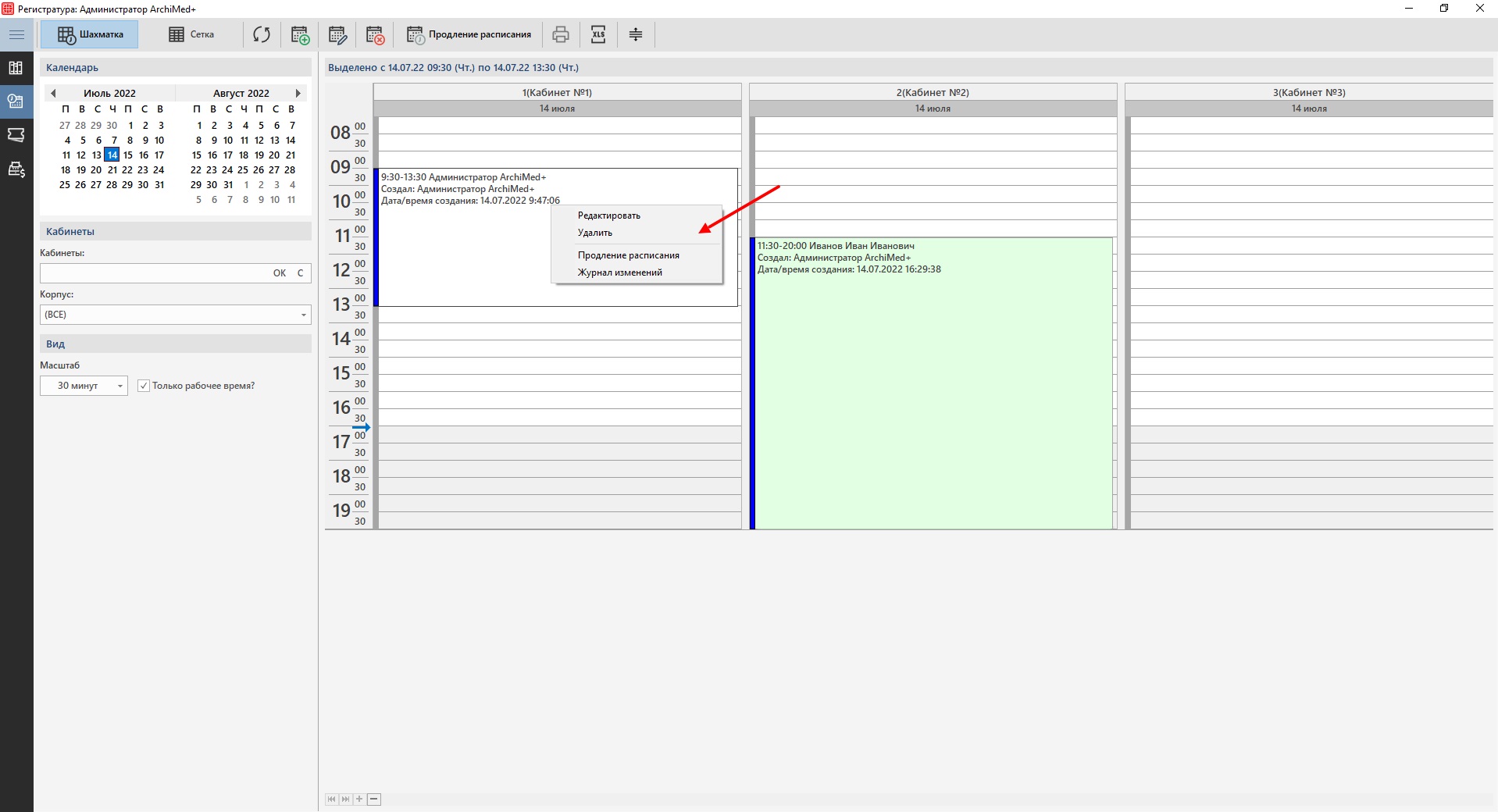
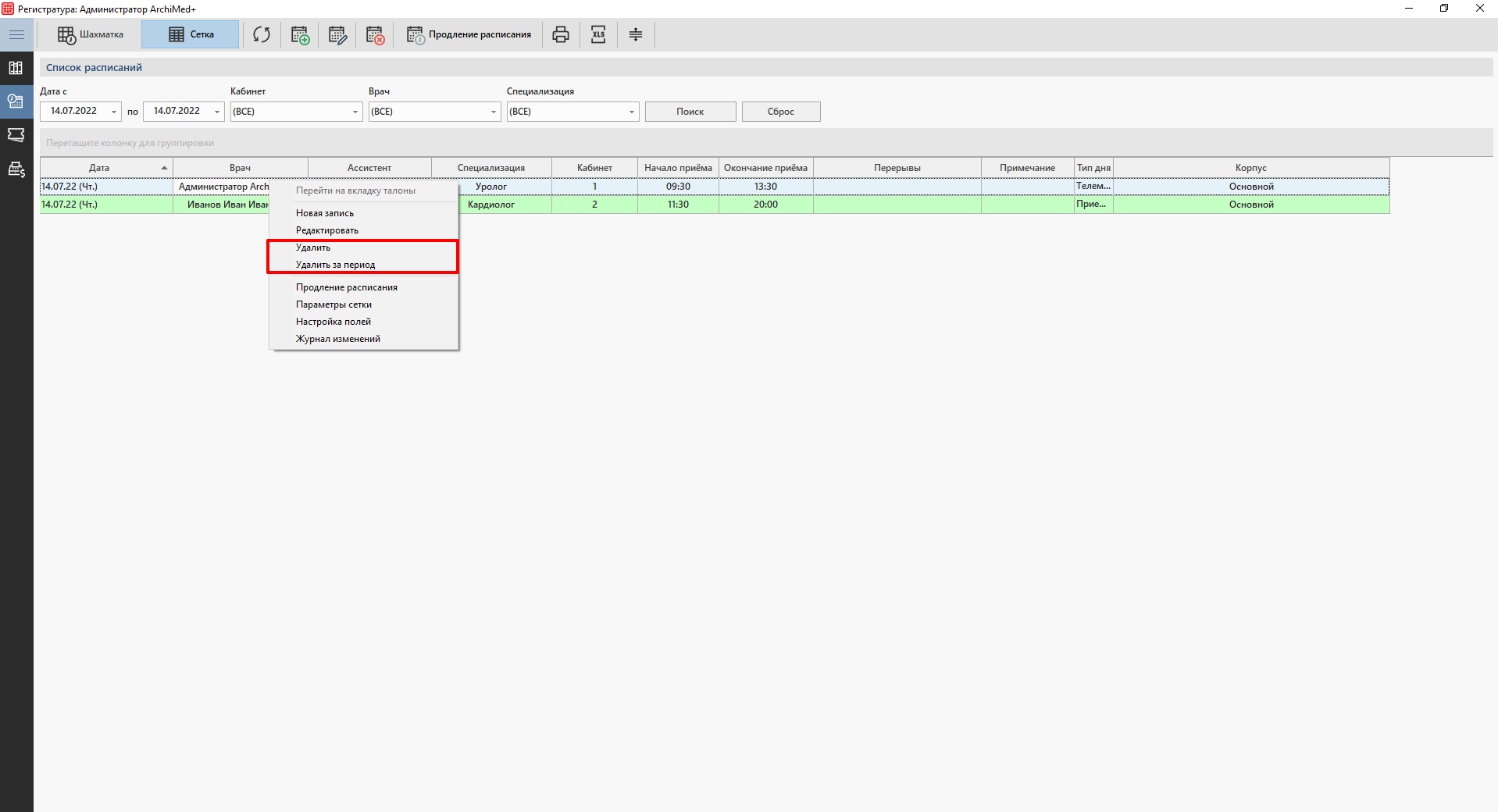
После этого нажимаем «Удалить».
Если мы хотим удалить расписание за период, в контекстном меню нажимаем на соответствующую кнопку «Удалить за период». Далее в открывшемся окне указываем промежуток времени, расписание за которое мы хотим удалить. Удалять расписание можно как в меню «Сетка», так и в «Шахматке».
Печать расписания
Также в разделе имеется возможность распечатывать созданное расписание. Сделать это можно с помощью кнопки «Печать отчетов».
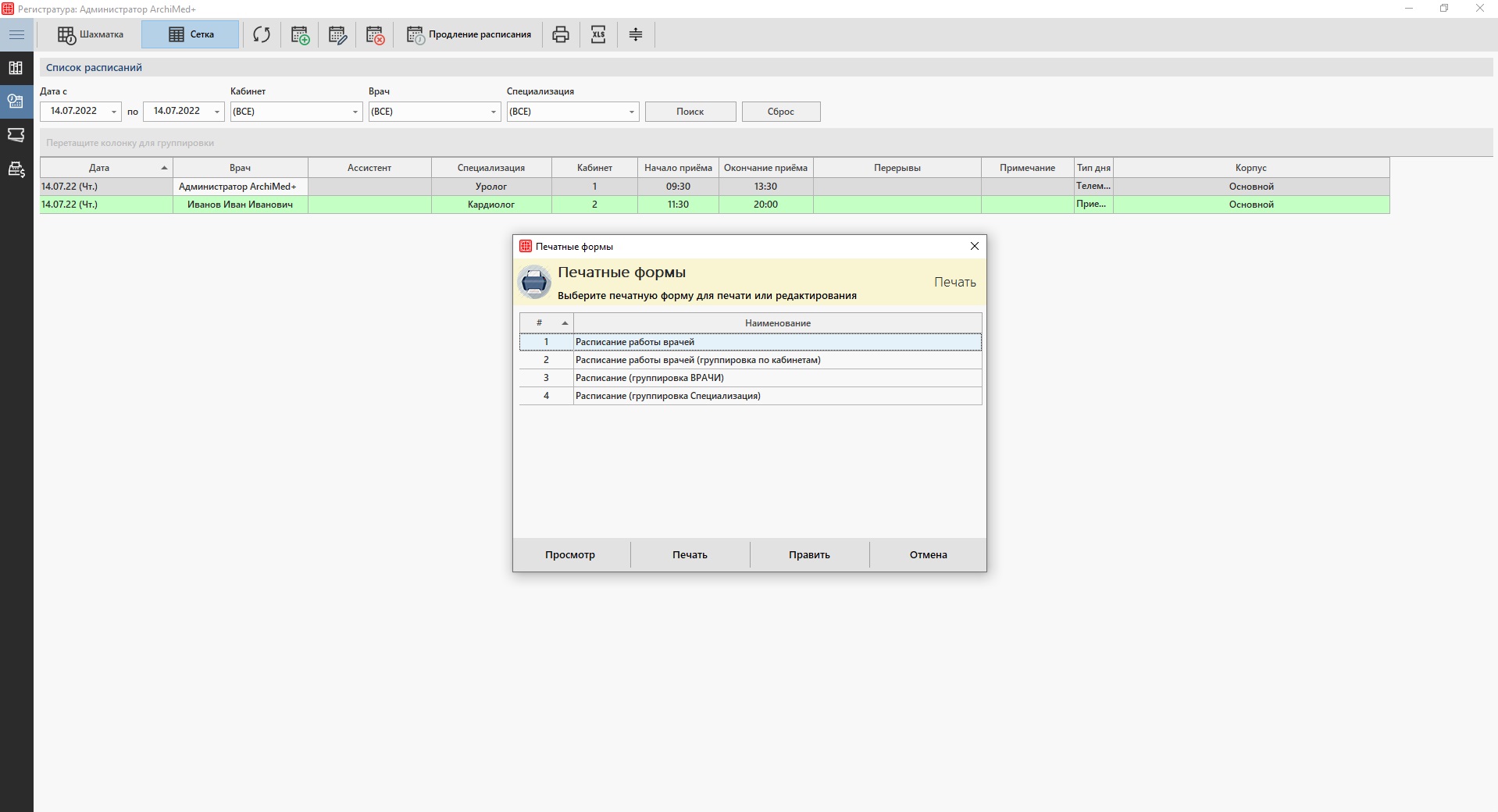
Выберите нужный период и нажмите кнопку «Печать».